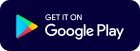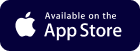Десктопные криптовалютные хранилища нельзя назвать самыми удобными вариантами для хранения цифровых монет, зато с их помощью можно обеспечить своим деньгам надлежащую безопасность. В рассмотрим, как установить Ethereum кошелек на Windows.
Ethereum кошелек: установка на Windows - оптимальное "железо"
Прежде, чем ставить клиент для Эфира на свой ПК, нужно сначала понять, сумеет ли ваша машина нормально потянуть такую программу. Оптимальная конфигурация выглядит так:
- Версия ОС - для работы подойдёт любая платформа от Windows 7 и выше.
- Процессор - любой чип, работающий на 4-х ядрах.
- Оперативная память - минимальное требование составляет 4 Гб. Но лучше иметь на борту 8 Гб или больше.
- Жёсткий диск - тут все будет зависеть от того, какой вид десктопного хранилища вы ставите: толстый (скачивающий весь блокчейн сети Ethereum) или тонкий (обходящийся без полной синхронизации). В первом случае надо ориентироваться на модели с объемом 2 Тб. Вес всей базы данных Эфира уже составляет более 1 Тб, причем объём будет постоянно увеличиваться, а значит - необходимо иметь солидный запас. Конечно, можно обойтись и накопителем на терабайт, но тогда у вас останется минимум свободного места, и весь компьютер придётся отвести исключительно под кошелек. В случае с тонкими криптокошельками такой проблемы не будет. Их вес ограничится объемом самой программы, а это несколько десятков мегабайт.
Как установить полновесный Ethereum кошелек на Windows
Главное меню официального клиента Ethereum Wallet
В качестве примера рассмотрим официальный клиент Ethereum Wallet. Для его инсталляции вы должны иметь производительный компьютер и, что самое главное, вместительный накопитель. Однако эти жертвы будут оправданы, если планируется хранение большого количества криптомонет, ведь в плане безопасности это приложение считается едва ли не лучшим.
Если с "железом" и свободным пространством на диске все нормально, можно приступать к установке:
- Идём по адресу ethereum.org, немного прокручиваем главную страницу вниз и кликаем на голубую кнопку Download.
- Когда установочный файл загрузится, запускаем его.
- Немного ждём, а потом выбираем Use The Main Network.
- Жмём кнопку Skip, когда мастер установки спросит, есть ли у нас кошелек. Но если он все-таки имеется, загружаем файл с приватными ключами.
- Придумываем пароль для входа в программу.
- Ещё немного ждём, читаем инструкцию о том, как сделать резервную копию кошелька.
- Через встроенный инструмент ShapeShift переводим на новый кошелек 0.25-1 ETH (это нужно для полноценной активации клиента).
- Запускаем синхронизацию клиента (кнопка Launch application). Этот процесс продлится несколько дней. Если у вас медленный накопитель и плохая скорость интернета, синхронизация вовсе может занять больше недели. На этапе скачивания блокчейна можно сразу заходить в кошелек, но только в ознакомительных целях. Пока программа не загрузит последний блок, вы не сможете использовать её функционал.
Синхронизация окончена, приложение готово. Настало время узнать, как открыть кошелек Эфириума на компьютере и применять его. Входить в программу можно через ярлык на рабочем столе. Кликнув по нему два раза, вы увидите перед собой окно кошелька, в котором можно:
- Узнать свой публичный адрес (расположен в главном меню под словами Main Account).
- Создать новый профиль (синяя кнопка ADD ACCOUNT).
- Отправить деньги другим пользователям во вкладке SEND, расположенной вверху. Вам надо будет лишь вписать адрес кошелька получателя и указать размер комиссии.
- Сделать резервную копию криптохранилища. Для этого надо кликнуть на вкладку "Аккаунты", выбрать пункт "Резервное копирование" и нажать на раздел "Аккаунтов".
Приложение частично русифицировано. Его верхние вкладки (Аккаунты, Редактировать, Вид, Дополнительно, Окно, Помощь), а также их наполнение прописаны на русском языке. Остальные области клиента заполнены английскими словами.
"Тонкий" Ethereum кошелек: установка на Windows
Есть мультивалютные локальные клиенты (то есть, программы, которые поддерживают и Эфир, и другие криптовалюты):
- Mist
- Exodus
- JAXX
- MyCrypto
- Atomic Wallet
- Coinomi
- Guarda и т.д.
Рассмотрим, как установить "тонкий" Ethereum кошелек Windows на примере сервисов из списка.
Начнем с JAXX. Этим клиентом пользуются сотни людей. Как установить его на компьютер? Всё просто::
- Переходим на сайт jaxx.io.
- Жмём на синюю кнопку Download.
- После перехода на другую страницу ещё раз кликаем на кнопку загрузки (расположена напротив пункта Desktop Windows).
- Когда выскочит окно, сообщающее о том, как проверить подлинность клиента, в третий раз жмём на кнопку скачивания.
- После загрузки установочного файла запускаем его.
- Ждем несколько секунд, запускаем ярлык кошелька, расположенный на рабочем столе.
- Принимаем условия использования клиента.
- Выбираем пункт CREATE NEW WALLET.
- В следующем окне выбираем вариант EXPRESS (то есть, быстрое создание).
- Из предложенного списка выбираем криптовалюты, с которыми планируем работать в будущем. Можно начать с верхней пятерки цифровых активов: Биткоин, Эфириум, Эфириум Классик, Лайткоин, Дэш. При желании этот список можно будет дополнить потом.
- После выбора нужных валют жмём на кнопку TAKE ME TO MY WALLET, находящуюся в правом нижнем углу. Нас перебросит в главное меню криптокошелька.
Хотя ETH-кошелек уже готов к применению, необходимо узнать секретную фразу для восстановления доступа. Для этого проделываем следующие шаги:
- Кликаем на пункт настроек (3 горизонтальные полоски) и выбираем раздел TOOLS.
- Выбираем вариант Backup wallet.
- Кликаем на вариант View Backup Phrase.
- По истечении 3 секунд появится кнопка I UNDERSTAND. Нажимаем её.
- Переписываем 12 предложенных слов в строгом порядке. Их нельзя скопировать в буфер обмена, так что придётся всё делать вручную.
Пользоваться кошельком просто. Поскольку нам нужен Эфириум, жмем на значок ETH, расположенный в верхней части меню. Вам сразу покажет действующий публичный адрес.
К услугам пользователя предоставляется 3 основные кнопки:
- Receive - для получения монет.
- Exchange - для обмена Эфира на другой цифровой актив с помощью инструмента ShapeShift.
- Send - для отправки монет другим людям.
Кроме того, в данном кошельке можно:
- отслеживать всю историю транзакций;
- выбирать фиатную валюту, в которой будет отображаться текущий курс Эфира;
- просматривать приватные ключи всех своих кошельков (эта опция есть в разделе TOOLS);
- проводить экспорт приватных ключей с других кошельков.
Можно установиь другой сервис - Exodus.
Эфириум-кошелек в программе Exodus
Инсталляция и настройка сервиса проходит по такому алгоритму:
- Заходим на сайт exodus.io. Здесь можно скачать рассматриваемый кошелек для Эфириума на Виндовс 10, на более старые версии этой платформы (до семёрки), на Линукс и Mac OS.
- Выбираем вариант для Windows (кнопка расположена вверху) и загружаем установочный файл.
- Запускаем мастер установки и ждём несколько секунд. После завершения инсталляции клиент сразу же откроется. Чтобы начать пользоваться кошельком, необходимо перевести на него любое количество какой-нибудь криптовалюты. Поскольку нас интересует Эфир, мы будем использовать именно его.
- Кликаем на вкладку Wallet и выбираем пункт Ethereum.
- Жмём на копку Receive. Высветится окно с публичным адресом Эфириум-кошелька.
- Переводим на этот адрес любое количество монет. Можно скинуть деньги с другого программного кошелька или онлайнового хранилища (это абсолютно неважно). После пополнения баланса принимаем все меры безопасности.
- Кликаем на вкладку Backup.
- Последовательно выполняем 4 шага: придумываем пароль, повторяем его, копируем мнемоническую фразу для восстановления доступа, указываем e-mail (на него придёт письмо со ссылками для восстановления аккаунта).
Всё! Теперь вы знаете, как установить и настроить данный Ethereum кошелек на Windows. Осталось лишь использовать имеющийся функционал, включающий в себя:
- отправку монет в разделе Send;
- внутренний обмен цифровых активов (вкладка Exchange);
- отслеживание динамики изменения курса Эфира (во вкладке Portfolio);
- выбор фиатной валюты, в которой отображается курс;
- смену темы оформления (кнопка Skins в настройках).
Иногда при выборе новой денежной единицы кошелек зависает, поэтому его приходится перезагружать. После повторного входа уже будет установлена выбранная единица отображения.
Ethereum кошелек для Windows: достоинства и недостатки толстых и тонких клиентов
Сильные и слабые стороны рассмотренных типов сервисов мы указали в таблице ниже:
|
Толстые |
Тонкие |
||
|
Плюсы |
Минусы |
Плюсы |
Минусы |
|
Полновесный кошелек имеет собственный блокчейн, поэтому ему не нужно обращаться к базам данных на сторонних ресурсах. Это гарантирует пользователю полную анонимность. |
Долгое скачивание блокчейна, который весит более 1 Тб. |
Крайне быстрая установка. |
При транзакциях тонкие кошельки обращаются к блокчейну на сторонних сервисах. Это бьёт по анонимности. |
|
Можно организовать "холодное" хранение Эфириума, что делает кражу монет практически невозможной. |
Полновесный кошелек нагружает "железо". Поэтому для его установки необходимо иметь компьютер с неслабой конфигурацией. |
Наличие всех необходимых мер безопасности, которые сводят вероятность кражи к минимуму. |
Нельзя хранить Эфир в "холодном" режиме. |
|
Деньги хранятся на компьютере человека, поэтому их сохранность не зависит от посторонних сайтов. |
В случае зависания синхронизации процесс надо начинать заново. |
Есть поддержка сразу нескольких криптовалют. |
Иногда надо обязательно вносить первоначальный депозит. Поэтому он не подходит новичкам, у которых вообще может не быть криптовалюты. |
|
Можно создать несколько аккаунтов, что позволит более грамотно распоряжаться криптомонетами. |
Клиенты меньше нагружают "железо" и не требуют выделения огромного свободного пространства. |
||
А что нужно делать, чтобы защитить свои активы от хакеров?
- Не храните приватный ключ, пароль и секретную фразу на компьютере, подключенном к сети. Распечатайте несколько бумажных файлов и положите в сейф.
- Крупные суммы (5 ETH и более) лучше держать в аппаратном кошельке.
- Регулярно проверяйте компьютер на вирусы. Не загружайте приложения с непроверенных источников.
- Работая с веб-интерфейсом, проверяйте адрес входа, чтобы не попасть на фишинговый сайт.
- При отправке денег проверяйте адрес транзакции, злоумышленник может попытаться его подменить.
- Не сообщайте приватный ключ посторонним лицам. Чтобы перечислить вам деньги достаточно знать адрес вашего кошелька.
При выборе кошелька внимательно изучайте репутацию команды. Вот мы и рассмотрели популярные Ethereum-кошельки и инструкции их установки на ПК. Все сервисы имеют как достоинства, так и недостатки. Для безопасности установите себе полновесный клиент. Да, его инсталляция и увеличение объема принесут неудобства, однако такой кошелек более надежен. Для удобства подойдут легкие программы. Они не так безопасны, зато с ними меньше мороки.